Jenkins安裝與配置
安裝前關註:
Q:應該選擇哪個版本的Jenkins?
A:如果你是公司正式使用推薦長期支持版(LTS),原因:穩定。如果你是學習,隨便哪個版本都可以。
Q:JDK應該安裝哪個版本的?
A:推薦安裝JDK7,原因:某些插件必須要求JDK7的支持。比如:Monitoring 插件
Q:Tomcat應該用哪個版本的?
A: Tomcat6或者7都可以。如果你要用Tomcat5.5的版本,出現一堆稀奇古怪的錯誤,看得你頭暈。
一、Windows環境中安裝Jenkins
在最簡單的情況下,Jenkins 只需要兩個步驟:
1、下載最新的版本(一個 WAR 文件)。Jenkins官方網址: http://Jenkins-ci.org/
2、命運行運行 java -jar jenkins.war (默認情況下端口是8080,如果要使用其他端口啟動,可以通過命令行”java –jar Jenkins.war --httpPort=80”的方式修改)
註意:Jenkins 需要運行 Java 5以及以上的版本。
還有一種安裝方式就是將下載的war包文件部署到 servlet 容器,然後啟動容器,在瀏覽器的URL地址欄中輸入類似http://localhost:8080/jenkins/這樣的地址即可。下圖是安裝成功後的界面(使用的是Linux+Tomcat6+Java6環境):

二、Jenkins配置
在配置前的一些話:Jenkins的配置不可能全部都說到的,大部分配置是有英文說明的,點擊輸入框後面的問號就可以看見了。英文不會用翻譯工具,多測試幾次,你就懂了。
2.1 系統管理
在已運行的Jenkins主頁中,點擊左側的系統管理進入如下界面:

2.1.1 提示信息
Ps:版本不同提示的消息有可能不同
2.1.1.1 Utf-8編碼
Your container doesn‘t use UTF-8 to decode URLs. If you use non-ASCII characters as a job name etc, this will cause problems. See Containers and Tomcat i18n for more details.
Jenkins建議在tomcat中使用utf-8編碼,配置tomcat下conf目錄的server.xml文件

Ps:如果Job的控制臺中文輸出亂碼,請將URIEncoding=”utf-8”更改為useBodyEncodingForURI="true"
2.1.1.2 新的版本
New version of Jenkins (1.518.JENKINS-14362-jzlib) is available for download (changelog).
提示有新的版本可以下載了,喜歡更新的點擊download去下載吧!
2.1.1.3 安全設置

詹金斯允許網絡上的任何人代表您啟動進程。考慮至少啟用身份驗證來阻止濫用。點擊Dismiss忽略該消息,點擊Setup Security進入設置界面.詳細設置請參考 Configure Global Security(安全設置) 章節
2.1.2 系統設置
在已運行的Jenkins主頁中,點擊左側的系統管理—>系統設置進入如下界面:

ps:jenkins的根目錄,默認地在C:\Documents and Settings\AAA\.hudson。
2.1.2.1 JDK、Maven、Ant配置(圖為Windows環境)
配置一個JDK、Ant、Maven實例,請在每一節下面單擊Add(新增) 按鈕,這裏將添加實例的名稱和絕對地址。下圖描述了這兩個部分。

點擊“安裝”,添加相應的設置,如下圖:

JDK別名:給你看的,隨便你自己
JAVA_HOME:這個是本機JDK的安裝路徑(錯誤的路徑會有紅字提示你的)
自動安裝:不推薦這個選項
註:Ant、Maven的配置是一樣的(JDK去oracle官網下載,Ant與Maven去apache官網下載)
Ps:每個文本框後面都有個問號,點擊問號就會出現幫助信息
2.1.2.2 郵件通知配置(默認)
2.1.2.2.1 配置發件人地址

系統管理員郵件地址(System Admin e-mail address):Jenkins郵件發送地址,切記,必須設置。
2.1.2.2.2 配置郵件通知

設置:SMTP服務器,勾選"使用SMTP認證",輸入用戶名與密碼
Ps:小技巧:用戶默認郵件後綴配置了後,以後你填寫郵件地址只需要@之前的就行了
2.1.2.3 Subversion配置

Subversion Workspace Version:Subversion 的版本號,選擇你對應的版本號就行了
2.1.3 Configure Global Security(安全設置)
在已運行的Jenkins主頁中,點擊左側的系統管理—>Configure Global Security進入如下界面:

設置如上圖,保存後系統管理中就出現管理用戶的選項。頁面右上角也會出現登錄/註冊的選項。
此設置:只有登錄用戶可以做任何事
2.1.4 管理用戶設置
在右上角點擊註冊

點擊sign up按鈕,提示你現在已經登錄.返回首頁.
登錄後和匿名賬號看到的首頁有幾點不同,如下圖紅框所示:

2.1.5 管理插件設置
建議先閱讀Jenkins插件章節,在回來安裝如下所示的插件。
需求:這個插件將生成的構件(war或者ear)部署到主流的服務器上。
插件名稱:Deploy Plugin
插件介紹:This plugin takes a war/ear file and deploys that to a running remote application server at the end of a build
2.2 項目構建設置
2.2.1 構建自由風格的Job
2.2.1.1 新建自由風格構建任務
在已運行的Jenkins主頁中,點擊左側的新建Job進入如下界面:

這時,需要為新的構建任務指定一個名稱。(這裏輸入的任務名稱為:Ant_test)這裏有幾種的任務類型可供選擇,鑒於初步介紹,先選擇構建一個自由風格的軟件項目。對於其他的類型,經常使用的是拷貝已存在任務;這主要為了能在現有的任務基礎上新建任務。點擊OK按鈕.
需要註意的是:
1.Job名稱千萬不要用中文名稱(不作死就不會死)。
2.創建Job名稱時最好有個規劃,因為我們最後會通過正則匹配自動將Job歸類,比如我喜歡 “項目前綴_一些說明-Job類型”這種方式。
2.2.1.2 構建任務配置
2.2.1.2.1 源碼管理配置
演示是使用Subversion的鏈接,在Repository URL中輸入你的項目鏈接,如果沒有權限則會提示如下圖:

設置成功後,就直接從SVN此目錄獲取文件到本地。Ps:要先添加Credentials。添加的方法如下操作:
點擊Jenkins首頁左側Credentials,進入頁面

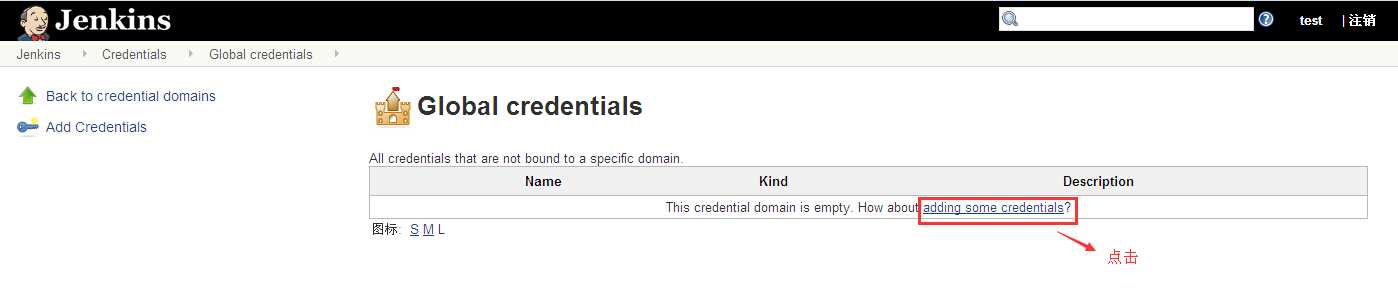 下一步:一般都是使用的用戶名和密碼登陸的
下一步:一般都是使用的用戶名和密碼登陸的
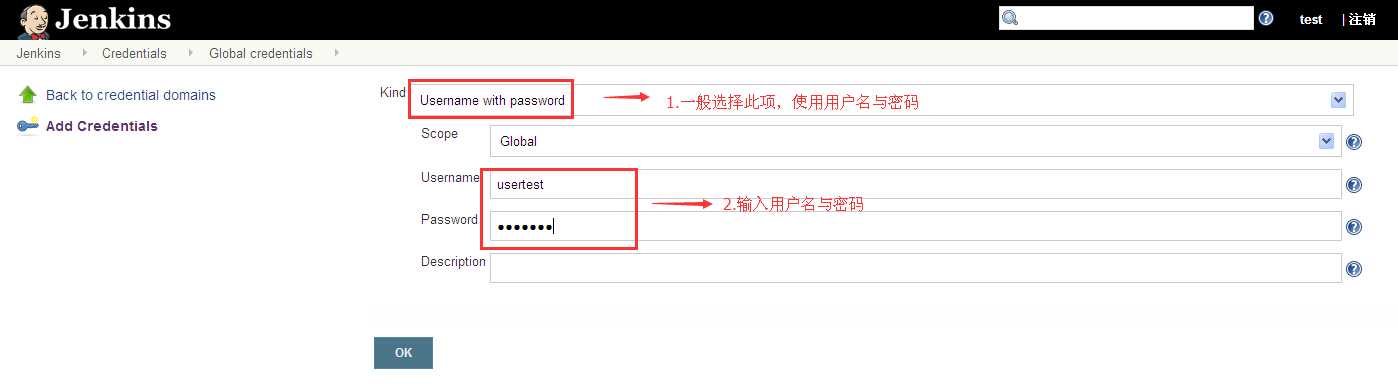
Ps:svn的用戶名和密碼設置了是沒有辦法在web界面修改的。如果要修改則先去Jenkins目錄刪除hudson.scm.SubversionSCM.xml文件
2.2.1.2.2 構建觸發器
在其他項目構建完成後才執行構建:指定的項目完成構建後,觸發此項目的構建。
Poll SCM :這是CI 系統中常見的選項。當您選擇此選項,您可以指定一個定時作業表達式來定義Jenkins每隔多久檢查一下您源代碼倉庫的變化。如果發現變化,就執行一次構建。例如,表達式中填寫0,15,30,45 * * * *將使Jenkins每隔15分鐘就檢查一次您源碼倉庫的變化。
Build periodically :此選項僅僅通知Jenkins按指定的頻率對項目進行構建,而不管SCM是否有變化。如果想在這個Job中運行一些測試用例的話,它就很有幫助。

2.2.1.2.3 Ant構建配置
因為我的項目是用ant腳本實現的編譯和打包,所以我選擇的是Invoke Ant,Ant Version選擇你Ant配置的那個名字,註意不要選擇default喔,那個選擇了沒有用。

Ps:如果你的構建腳本build.xml不在workspace根目錄、或者說你的構建腳本不叫build.xml。那麽需要在高級裏設置Build File選項的路徑,指明你的腳本。註意:是相對路徑
2.2.2 構建Maven風格的Job(此塊本人未弄)
2.2.2.1 新建Maven構建任務

這時,需要為新的構建任務指定一個名稱。(這裏輸入的任務名稱為:maven_test)這裏有幾種的任務類型可供選擇,鑒於初步介紹,先選擇構建一個maven2/3項目。對於其他的類型,經常使用的是拷貝已存在任務;這主要為了能在現有的任務基礎上新建任務。點擊OK按鈕,
2.2.2.2 構建任務配置

2.2.2.2.1 源碼管理配置
演示是使用Subversion的鏈接,在Repository URL中輸入你的項目鏈接,如果沒有權限則會提示如下圖:

點擊 enter credential 輸入用戶名和密碼(我猜大家一般都是使用的用戶名和密碼登陸的)

Ps:svn的用戶名和密碼設置了是沒有辦法在web界面修改的。如果要修改則先去Jenkins目錄刪除hudson.scm.SubversionSCM.xml文件(點到為止,畢竟這只是入門教程)
2.2.2.2.2 構建觸發器
在其他項目構建完成後才執行構建:指定的項目完成構建後,觸發此項目的構建。
Poll SCM :這是CI 系統中常見的選項。當您選擇此選項,您可以指定一個定時作業表達式來定義Jenkins每隔多久檢查一下您源代碼倉庫的變化。如果發現變化,就執行一次構建。例如,表達式中填寫0,15,30,45 * * * *將使Jenkins每隔15分鐘就檢查一次您源碼倉庫的變化。
Build periodically :此選項僅僅通知Jenkins按指定的頻率對項目進行構建,而不管SCM是否有變化。如果想在這個Job中運行一些測試用例的話,它就很有幫助。
2.2.2.2.3 Maven構建設置

2013-08-22補充Goals and options :clean install -Dmaven.test.skip=true #加入了跳過測試的代碼
Root POM:填寫你項目的pom.xml文件的位置,註意:是相對位置,如果該文件不存在,會有紅色字提示。
部署請參考:war文件部署章節
2.2.2.2.4 構建maven項目的心得
使用Jenkins構建maven項目的一點小心得:
maven項目的構建是比較麻煩的,如果你的項目是下圖這種結構。那麽恭喜你!你新建一個job就可以了,因為只有一個根。如果你的svn地址是:https://192.xxx/Pe_Project/root-pom,那麽Root POM只需要保持默認就行了,因為Jenkins可以再workspace目錄下面找到pom.xml文件
如果你的svn地址是:https://192.xxx/Pe_Project,那麽Root POM需要指定為root-pom/pom.xml,因為Jenkins可以再workspace/root-pom目錄下面找到pom.xml文件

上面這種方法打包的時候非常簡單,但是用eclipse開發的時候你就不右鍵run as —>tomca啟動了,如果你想使用這種方式,將tomcat換成jetty即可。
如果你的項目是下圖這種結構,那麽非常悲劇的告訴你,你要建立好幾個job來構建這一個項目,因為這個項目有4個根。

上面這種方法打包的時候比較麻煩,但是用eclipse開發的時候你就可以使用右鍵run as —>tomca啟動了
2.2.3 郵件通知設置

選擇Add post-build action,然後選擇E-mail Notification,如下圖:

在Recipients中輸入收件人郵件地址,如果用多個收件人用“,”英文逗號隔開
2.2.4 War文件部署設置
首先你必須安裝好Deploy Plugin插件,然後在tomcat的conf目錄配置tomcat-users.xml文件,在<tomcat-users>節點裏添加如下內容:
<role rolename="manager-gui"/>
<role rolename="manager-script"/>
<role rolename="manager-jmx"/>
<role rolename="manager-status"/>
<user username="username" password="password" roles="manager-gui,manager-script,manager-jmx,manager-status"/>
引號裏的username和password可以隨便替換,待會要用的。
好了,回到Jenkins項目配置頁面:

選擇Add post-build action,然後選擇Deploy war/ear to a container,如下圖:

WAR/EAR files:war文件的存放位置,如:target/test.war 註意:相對路徑,target前是沒有/的。
Context path:訪問時需要輸入的內容,如ofCard訪問時如下:http://192.168.x.x:8080/ofCard/如果為空,默認是war包的名字。
Container:選擇你的web容器,如tomca 6.x
Manager user name:填入tomcat-users.xml配置的username內容
Manager password:填入tomcat-users.xml配置的password內容
Tomcat URL:填入http://192.168.x.x:8080/
Deploy on failure:構建失敗依然部署,一般不選擇
註意:雖然這種部署方法可能會導致tomcat加載時出現卡死的現象。但是也是最簡單的部署方式。如果卡死了重啟下就好了,將tomcat的java內存參數調高可以解決這個問題。
最後不要忘記點擊保存喔。
好了!到此一個項目的獲取源碼,打包,遠程部署,郵件通知就完成了。
2.3 監控
當任務一旦運行,您將會看到這個任務正在隊列中的儀表板和當前工作主頁上運行。這兩種顯示如下。


一旦構建完成後,完成後的任務將會有三個地方進行顯示。
你可以在Jenkins的控制面板上看到它,如下圖。

在上面展示的截圖中,您將註意到有兩個圖標描述當前作業的狀態。S欄目代表著“最新構建狀態”,W欄目代表著“構建穩定性”。Jenkins使用這兩個概念來介紹一個作業的總體狀況:
構建狀態:下圖中分級符號概述了一個Job新近一次構建會產生的四種可能的狀態:
Successful:完成構建,且被認為是穩定的。
Unstable:完成構建,但被認為不穩定。
Failed:構建失敗。
Disabled:構建已禁用。

構建穩定性: 當一個Job中構建已完成並生成了一個未發布的目標構件,如果您準備評估此次構建的穩定性,Jenkins會基於一些後處理器任務為構建發布一個穩健指數 (從0-100 ),這些任務一般以插件的方式實現。它們可能包括單元測試(JUnit)、覆蓋率(Cobertura )和靜態代碼分析(FindBugs)。分數越高,表明構建越穩定。下圖中分級符號概述了穩定性的評分範圍。任何構建作業的狀態(總分100)低於80分就是不穩定的。

你也可以在當前Job主界面上看到它,如下圖左下部分

當前作業主頁上還包含了一些有趣的條目。左側欄的鏈接主要控制Job的配置、刪除作業、構建作業。右邊部分的鏈接指向最新的項目報告和構件。
通過點擊構建歷史(Build History)中某個具體的構建鏈接,您就能跳轉到Jenkins為這個構建實例而創建的構建主頁上。如下圖

如果你想通過視圖輸出界面來監控當前任務的進展情況。你可以單擊Console Output(控制臺輸出)。如果工作已完成,這將顯示構建腳本產生的靜態輸出;如果作業仍然在運行中,Jenkins將不斷刷新網頁的內容,以便您可以看到它運行時的輸出。如下圖:

三、Jenkins插件
從Jenkins現有的功能擴展或開發者們為Jenkins提供的新功能都可以稱之為Jenkins插件。有些插件可以無縫添加到您的構建過程,而其它,諸如除CVS和Subversion的SCM插件則需要源代碼控制系統的支持。
3.1 Jenkins插件安裝
Jenkins 插件管理器允許您安裝新的插件,和更新您Jenkins服務器上的插件。管理者將連接到聯機資料庫,檢索可用的和已更新的插件。如果您的Jenkins服務器 無法直接連接到外部資源,您可以從Jenkins網站上下載。
在已運行的Jenkins主頁中,點擊左側的系統管理—>管理插件進入如下界面:

它包含四個標簽:
更新:清單中列示了Jenkins為某些插件搜索到了可用的更新。列出的每個插件可以被選擇並應用更新。
可選安裝:清單中列示了可用於安裝(而不是目前已安裝的)的所有插件。列出的每個插件都可以被選擇並安裝。
已安裝:清單中列示了已經安裝的插件。
高級:允許您通過設定HTTP代理的方式使Jenkins與在線插件庫建立連接。此外,還提供了一個上傳設備,可以安裝你在Jenkins以外已下載的那些插件。
由上圖可知,Jenkins缺省集成了maven2插件,並且一旦插件有新版本,會提示更新新版本插件。
如果想安裝新的插件,可以點擊tab分頁中的可選插件。如下圖:

從圖可知,各種Jenkins插件根據之前所記述的類型進行分門別類。可勾選任意想安裝的Jenkins插件,點擊Install without restart按鈕進行安裝。安裝後,所有插件以hpi作為後綴名放置在plugins文件夾下。如果是高級用戶還可以自行開發插件方便具體項目使用。
註意:安裝完成後需要重啟Jenkins部署的容器。這樣才能使用新裝的插件。
3.2 Jenkins插件安裝示例
Jenkins運行自動部署war包到servlet容器內,要實現這個功能必須安裝一個插件。


好了,到此Deploy Plugin插件安裝完成!
原文:https://www.cnblogs.com/yangxia-test/p/4354328.html
Jenkins安裝與配置
